Excelで曜日を入力する際、月曜日から日曜日までの一連のデータを手動で入力するのは手間がかかります。特に、複数の週や月をまたがるデータを扱う場合、この作業は煩雑になります。しかし、Excelには曜日を簡単に入力できる便利な機能が備わっています。この記事では、Excelで「月曜日」から「日曜日」までの連続データを簡単に入力する方法について解説します。初心者でも簡単に実践できるテクニックをご紹介します。Excelの機能を活用して、日々の業務を効率化しましょう。Excelの基本操作をマスターすることで、作業時間を大幅に短縮できます。
Excelで曜日を簡単に入力する方法
Excelでは、「月曜日」から「日曜日」までの連続データを簡単に入力することができます。この機能を使用することで、曜日を手動で入力する手間を省くことができます。具体的には、オートフィル機能を使用することで、曜日を簡単に入力することができます。
オートフィル機能の基本的な使い方
オートフィル機能を使用するには、まず曜日を入力したいセルを選択します。次に、最初のセルに「月曜日」と入力し、セルの右下にあるハンドルをドラッグして、曜日を入力したい範囲を選択します。 オートフィル機能を使用する際のポイントは以下の通りです。
- 最初のセルに正しい曜日を入力することが重要です。
- セルの右下にあるハンドルをドラッグすることで、曜日を入力したい範囲を選択できます。
- オートフィルオプションを使用して、曜日を入力する方法を選択できます。
曜日を入力する別の方法
曜日を入力する別の方法として、数式を使用する方法があります。具体的には、`=TEXT(A1,aaaa)`という数式を使用することで、曜日を入力することができます。この数式を使用するには、まず日付を入力し、次に曜日を入力したいセルにこの数式を入力します。 この数式を使用する際のポイントは以下の通りです。
- 日付を入力する必要があります。
- TEXT関数を使用することで、曜日を入力することができます。
- aaaaという書式を使用することで、曜日を日本語で入力することができます。
オートフィルオプションの使い方
オートフィル機能を使用する際には、オートフィルオプションを使用することができます。オートフィルオプションを使用することで、曜日を入力する方法を選択できます。 オートフィルオプションの使い方のポイントは以下の通りです。
- オートフィルオプションを表示するには、セルの右下にあるハンドルをドラッグした後に表示されるメニューをクリックします。
- 曜日を入力する方法を選択することができます。
- その他のオートフィルオプションを使用することで、様々なデータを入力することができます。
Excelの曜日入力に関するTips
Excelで曜日を入力する際には、いくつかのTipsがあります。まず、曜日を入力するセルの書式を確認する必要があります。また、オートフィル機能を使用することで、曜日を簡単に入力することができます。 Excelの曜日入力に関するTipsは以下の通りです。
- セルの書式を確認する必要があります。
- オートフィル機能を使用することで、曜日を簡単に入力することができます。
- 数式を使用することで、曜日を入力することができます。
Excelで曜日を入力する際の注意点
Excelで曜日を入力する際には、いくつかの注意点があります。まず、最初のセルに正しい曜日を入力することが重要です。また、オートフィル機能を使用する際には、オートフィルオプションを確認する必要があります。 Excelで曜日を入力する際の注意点は以下の通りです。
- 最初のセルに正しい曜日を入力することが重要です。
- オートフィルオプションを確認する必要があります。
- 数式を使用する際には、書式を確認する必要があります。
エクセルで連続データを自動入力するには?

エクセルで連続データを自動入力するには、オートフィル機能を使用します。この機能を使用すると、連続するデータを簡単に作成できます。まず、開始セルに初期値を入力し、次にフィルハンドル(セルの右下にある小さな四角形)をドラッグして、連続データを入力したい範囲を選択します。
オートフィルの基本的な使い方
オートフィルを使用するには、まず開始セルに初期値を入力する必要があります。次に、フィルハンドルをドラッグして、連続データを入力したい範囲を選択します。オートフィルを使用すると、数値や日付などの連続データを簡単に作成できます。
- 数値の連続データを入力する場合、開始セルに初期値を入力し、フィルハンドルをドラッグします。
- 日付の連続データを入力する場合、開始セルに初期日付を入力し、フィルハンドルをドラッグします。
- 曜日の連続データを入力する場合、開始セルに初期曜日を入力し、フィルハンドルをドラッグします。
オートフィルのオプション
オートフィルには、さまざまなオプションがあります。たとえば、数値の増分や日付の単位を指定できます。これらのオプションを使用すると、より柔軟に連続データを作成できます。
- 数値の連続データを作成する場合、増分値を指定できます。
- 日付の連続データを作成する場合、日付の単位(日、月、年)を指定できます。
- 連続データの書式を指定することもできます。
オートフィルの応用
オートフィルは、さまざまな場面で使用できます。たとえば、データの初期化やリストの作成などに使用できます。オートフィルを使用すると、作業の効率化が図れます。
- データの初期化にオートフィルを使用すると、初期データを簡単に作成できます。
- リストの作成にオートフィルを使用すると、連続するデータを簡単に作成できます。
- データの整理にオートフィルを使用すると、データを簡単に整理できます。
エクセルで曜日を連続して自動入力するには?

エクセルで曜日を連続して自動入力するには、オートフィル機能を使用します。まず、曜日を入力したいセルに最初の曜日(例:「月曜日」)を入力します。次に、そのセルを選択し、セルの右下にあるフィルハンドル(小さな四角形)をドラッグして、曜日を入力したい範囲まで移動します。フィルハンドルをドラッグすると、エクセルは自動的に曜日を連続して入力します。
オートフィル機能の使い方
オートフィル機能を使用するには、まず曜日を入力したいセルに最初の曜日を入力する必要があります。次に、そのセルを選択し、フィルハンドルをドラッグします。エクセルは自動的に曜日を連続して入力します。以下の点に注意してください。
- フィルハンドルをドラッグする際、Ctrlキーを押しながらドラッグすると、曜日を連続して入力する代わりに、同じ曜日をコピーすることができます。
- オートフィル機能は、曜日の他にも、日付や数値など、様々なデータを連続して入力することができます。
- オートフィル機能を使用する際、エクセルはデフォルトで連続データを作成します。
曜日を自動入力するための数式
曜日を自動入力するための数式を使用することもできます。例えば、`=TEXT(A1,aaaa)`という数式を使用すると、セルA1の日付に対応する曜日を表示することができます。この数式を下方向にコピーすると、連続した日付に対応する曜日を表示することができます。以下の点に注意してください。
- TEXT関数を使用すると、日付を曜日などの様々な形式に変換することができます。
- 数式を使用する場合、曜日を表示したいセルに数式を入力する必要があります。
- 数式を下方向にコピーする際、エクセルは自動的に参照セルを変更します。
曜日の入力をカスタマイズする
エクセルでは、曜日の入力をカスタマイズすることもできます。例えば、曜日の表示形式を変更したり、曜日の入力範囲を指定したりすることができます。以下の点に注意してください。
- 表示形式を変更するには、曜日を表示したいセルを選択し、[ホーム]タブの[数値]グループにある[表示形式]ボタンをクリックします。
- 曜日の入力範囲を指定するには、曜日を入力したいセルを選択し、[データ]タブの[データツール]グループにある[データの入力規則]ボタンをクリックします。
- 曜日の入力をカスタマイズすることで、エクセルの使い勝手を向上させることができます。
Excelで日付と曜日を連続してオートフィルするには?
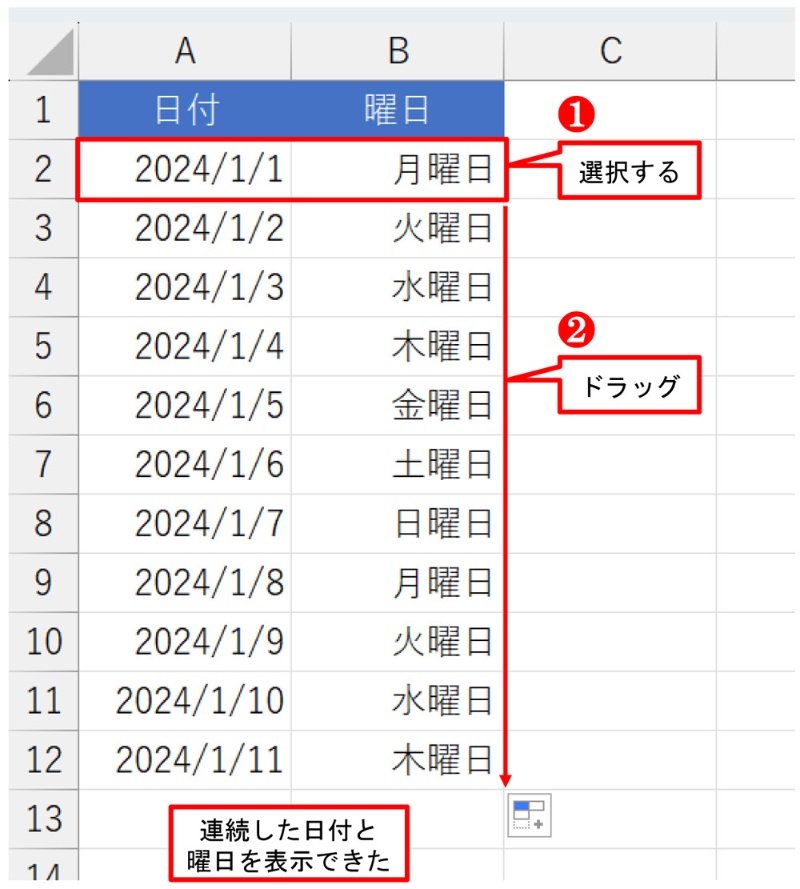
Excelで日付と曜日を連続してオートフィルするには、オートフィル機能とTEXT関数を組み合わせる必要があります。まず、日付を入力したいセルに最初の日付を入力します。次に、フィルハンドルを使って日付を連続して入力します。フィルハンドルをドラッグすると、日付が連続して入力されます。
オートフィル機能の使い方
オートフィル機能を使うには、まず日付を入力したいセルに最初の日付を入力します。次に、セルの右下にあるフィルハンドルをドラッグして、日付を連続して入力したい範囲を選択します。フィルハンドルをドラッグすると、日付が連続して入力されます。オートフィル機能を使う際のポイントは以下の通りです。
- フィルハンドルの使い方を理解する
- 日付の連続入力を行う
- 曜日の表示を切り替える
TEXT関数を使った曜日の表示
TEXT関数を使うと、日付に対応する曜日を表示できます。TEXT関数の「aaa」または「aaaa」という書式を使うと、曜日を表示できます。例えば、`=TEXT(A1,aaa)`という式を使うと、セルA1の日付に対応する曜日が表示されます。TEXT関数を使う際のポイントは以下の通りです。
- TEXT関数の使い方を理解する
- 日付に対応する曜日の表示を行う
- 書式の指定に注意する
日付と曜日の連続入力の応用
日付と曜日の連続入力は、スケジュール表やカレンダーの作成に役立ちます。オートフィル機能とTEXT関数を組み合わせることで、日付と曜日を連続して入力できます。さらに、条件付き書式を使うと、日付や曜日に対応するセルに色を付けることができます。日付と曜日の連続入力の応用例は以下の通りです。
- スケジュール表の作成
- カレンダーの作成
- 条件付き書式の活用
Excelで連続した日付を自動で入力するには?

Excelで連続した日付を自動で入力するには、オートフィル機能を使用します。この機能を使用すると、日付の連続入力が簡単になります。まず、日付を入力したいセルに最初の日付を入力します。次に、そのセルの右下にあるフィルハンドル(小さな四角形)をドラッグして、日付を入力したい範囲を選択します。フィルハンドルをドラッグすると、Excelは自動的に連続した日付を入力してくれます。
オートフィルの基本的な使い方
オートフィルを使用するには、まず開始日を入力する必要があります。開始日を入力したセルのフィルハンドルをドラッグすることで、日付を連続して入力できます。オートフィルでは、日付の間隔を自動的に判断して入力します。例えば、開始日が「2024年1月1日」の場合、次のセルには「2024年1月2日」が入力されます。
- 開始日をセルに入力する
- フィルハンドルをドラッグして範囲を選択する
- 連続した日付が自動的に入力される
日付の間隔を指定する方法
日付の間隔を指定するには、最初の2つの日付を入力して、オートフィルを使用します。例えば、毎日ではなく、毎週の日付を入力したい場合は、最初の2つの日付を入力して、その間隔をExcelに認識させます。最初のセルに「2024年1月1日」、2番目のセルに「2024年1月8日」を入力し、2つのセルを選択してフィルハンドルをドラッグします。
- 最初の2つの日付を入力する
- 2つのセルを選択してフィルハンドルをドラッグする
- 指定した間隔で日付が自動的に入力される
オートフィルオプションの活用
オートフィルを使用した後、オートフィルオプションボタンが表示されます。このボタンをクリックすると、オートフィルの方法を変更できます。例えば、日付を曜日で入力したり、年だけを増やしたりすることができます。オートフィルオプションを活用することで、より柔軟に日付を入力できます。
- オートフィルオプションボタンをクリックする
- オートフィルの方法を選択する
- 曜日や年などのオプションを利用する
Excelで連続のデータはどうやって入力する?

Excelで連続のデータを入力する方法としては、主にオートフィル機能を使用する方法があります。オートフィル機能を使用することで、連続する数字や日付などのデータを簡単に入力することができます。具体的には、まず入力したいデータの最初の値をセルに入力し、次にそのセルの右下にあるフィルハンドルをドラッグすることで、連続するデータを自動的に入力することができます。
オートフィル機能の基本的な使い方
オートフィル機能の基本的な使い方は、まず入力したいデータの最初の値をセルに入力することです。次に、そのセルの右下にあるフィルハンドルをドラッグして、連続するデータを入力したい範囲を選択します。オートフィル機能を使用することで、連続する数字や日付などのデータを簡単に入力することができます。オートフィル機能の使用例は以下の通りです。
- 数字の連続:1, 2, 3, … という連続する数字を入力することができます。
- 日付の連続:2022/1/1, 2022/1/2, 2022/1/3, … という連続する日付を入力することができます。
- 曜日の連続:月, 火, 水, … という連続する曜日を入力することができます。
オートフィル機能の応用
オートフィル機能は、単純な連続データの入力だけでなく、より複雑なデータの入力にも使用することができます。例えば、ユーザー定義リストを作成することで、独自の連続データを入力することができます。また、フィルオプションを使用することで、オートフィル機能の動作をカスタマイズすることができます。オートフィル機能の応用例は以下の通りです。
- ユーザー定義リスト:独自のリストを作成し、それに基づいて連続データを入力することができます。
- フィルオプション:オートフィル機能の動作をカスタマイズし、連続データの入力方法を指定することができます。
- 複雑なデータの入力:オートフィル機能と他のExcel機能を組み合わせることで、より複雑なデータを入力することができます。
オートフィル機能の注意点
オートフィル機能を使用する際には、いくつかの注意点があります。例えば、オートフィル機能は、入力されたデータのパターンを自動的に認識するため、意図しないデータが入力される可能性があります。また、オートフィル機能は、データの書式もコピーするため、書式が意図しない形で変更される可能性があります。オートフィル機能の注意点は以下の通りです。
- データのパターン:オートフィル機能は、入力されたデータのパターンを自動的に認識します。
- データの書式:オートフィル機能は、データの書式もコピーします。
- データの確認:オートフィル機能を使用した後は、入力されたデータを確認することが重要です。
Excelで連番を一括で入力するには?

Excelで連番を一括で入力するには、主にオートフィル機能や数式を使用する方法があります。オートフィルは、Excelの基本機能の一つで、簡単に連番を入力できる便利なツールです。
オートフィル機能を使用する
オートフィル機能を使用すると、簡単に連番を入力できます。まず、入力したいセルに最初の数字を入力し、次のセルに2番目の数字を入力します。次に、2つのセルを選択し、フィルハンドル(選択したセルの右下にある小さな四角形)をドラッグして連番を入力したい範囲まで引き延ばします。
- フィルハンドルをドラッグして範囲を選択
- 連番が自動的に入力される
- 必要に応じて、オートフィルオプションを使用して連番の入力方法を変更できる
数式を使用する
数式を使用することで、より柔軟に連番を入力できます。例えば、`=ROW(A1)`という数式を使用すると、セルの行番号を取得できます。この数式を入力したい範囲に適用することで、連番を入力できます。また、`=SEQUENCE(数)`という数式を使用すると、指定した数の連番を一括で入力できます。
- 数式バーに`=ROW(A1)`または`=SEQUENCE(数)`を入力
- 数式を適用したい範囲を選択
- エンターキーを押して数式を確定
その他の方法
その他の方法として、マを使用する方法があります。マを使用すると、複雑な操作を自動化できます。連番を入力する操作をマに記録し、必要なときに実行することで、効率的に連番を入力できます。
- マの記録を開始
- 連番を入力する操作を実行
- マの記録を終了し、マを実行
詳細情報
Excelで曜日を連続データとして入力する方法は?
Excelで曜日を連続データとして入力するには、オートフィル機能を使用します。まず、入力したい曜日の最初のセルに「月曜日」と入力し、セルの右下にあるフィルハンドルをドラッグして、連続データを作成したい範囲を選択します。
曜日を入力する際に、土日だけを色付けすることはできますか?
曜日を入力した後、条件付き書式を使用して土日だけを色付けすることができます。土日のセルを選択し、「ホーム」タブの条件付き書式をクリックして、「新しいルール」を選択し、土日の曜日に一致する条件を設定します。
Excelで曜日を自動で入力する方法はありますか?
Excelで曜日を自動で入力するには、WEEKDAY関数やTEXT関数を使用します。例えば、日付が入力されたセルがある場合、`=TEXT(A1,aaa)`という式を使用して、その日付に対応する曜日を表示することができます。
曜日の入力を間違えた場合、簡単に修正する方法は?
曜日の入力を間違えた場合、オートフィルオプションを使用して簡単に修正することができます。オートフィルを実行した後、表示されるオートフィルオプションのメニューから、正しい曜日を選択して入力することができます。



